
В течение многих лет специалисты группы компаний "Визард" работают с ресторанным бизнесом, помогая автоматизировать ключевые процессы в заведениях самого разного масштаба – от небольших кафе до крупных сетей фаст-фуда. Во многих случаях решения по автоматизации базируются на системе iiko. За годы работы мы накопили солидный опыт во внедрении и обслуживании этой системы. И нашим специалистам часто поступают вопросы о том, как работать с меню в iiko. Самые популярные из них – это выгрузка внешнего меню в iiko и работа с qr меню.
Давайте разберемся с каждым из них. В этой статье на вопросы ответят эксперты с углублённым знанием функционала программы iiko.
Настройка внешнего меню iiko
Тенденция ресторанного бизнеса к цифровизации обуславливает актуальность ответа на вопросы о том, как настраивать внешнее меню iiko. Такая настройка может понадобиться для выгрузки меню на сайт, в мобильное приложение или в киоск самообслуживания.
Сегодня система iiko позволяет создавать различные меню, в том числе и QR-меню, для разных источников – сайта, приложения и т.д. Это удобно, если нужно разделить меню для разных аудиторий, или если на сайте предлагается меню зала с обслуживанием у столиков, а в приложении – блюда на вынос. Рассмотрим, как создать внешнее меню в iiko, на примере инструкции по созданию меню для сайта.
Сделать это можно как автоматически, так и вручную. Автоматическая генерация производится на базе списка номенклатуры блюд, откуда в меню "подтягиваются" все поля, где есть информация о блюде: изображение, наименование, состав, описание и др. Это удобно, потому что не нужно тратить время на заполнение полей с нуля еще раз.
Обратите внимание, что добавить в меню можно только те блюда, которые есть в продаже, то есть те, на которые проставлена цена. Также при автоматической генерации меню не учитывается вложенность папок – в итоговый вариант попадут только те папки, где есть именно карточки блюд. Поэтому, если нужно создать сложное меню с вложенными подпапками, это лучше делать вручную.
Ручное создание актуально в тех случаях, когда у ресторана обширная карта блюд, и нужно упорядочить их для клиента. К примеру, есть большая категория десертов, в которую входят торты, пирожные, мороженое и т.д. При автоматической генерации в меню будут только разделы с тортами, пирожными и мороженым, а общего раздела "Десерты" не будет. Это не всегда удобно.
Ручное создание позволяет сформировать меню любой структуры и сложности. Чтобы создать меню вручную, нужно выполнить такую последовательность действий.
-
В разделе "Внешние заказы" нажать "Внешние меню", затем – "Добавить".
-
Указать название меню и краткое описание.
-
Выбрать ресторан – то заведение, для которого актуально создаваемое меню.
-
Указать источник цен.
-
Снять галочку в пункте "Сгенерировать меню" – это важно, т.к. в противном случае меню будет создано автоматически.
-
Сохранить.
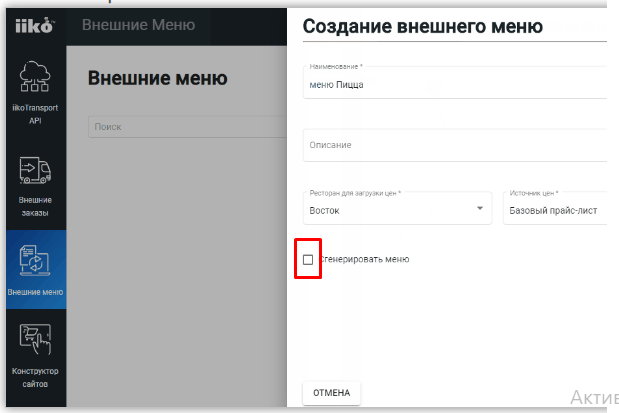
Айко меню создано. Теперь в него можно добавлять группы блюд и сами блюда.
Чтобы добавить группу блюд, выберите меню и нажмите "Добавить категорию".
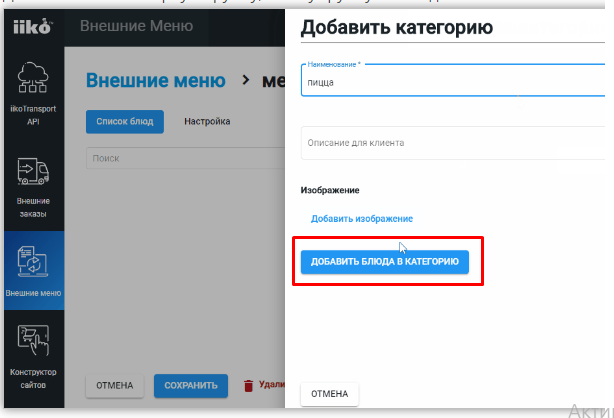
При выборе этой категории после ее создания можно будет добавлять и настраивать блюда – указывать название, описание, изображение, стоимость, вес, пищевую ценность и наличие аллергенов. Есть также возможность отдельно указать название блюда для сайта, если оно не совпадает с названием в системе. Для блюд, доступных в разных размерах (например, пиццы), можно указать отдельно данные по каждому из размеров.
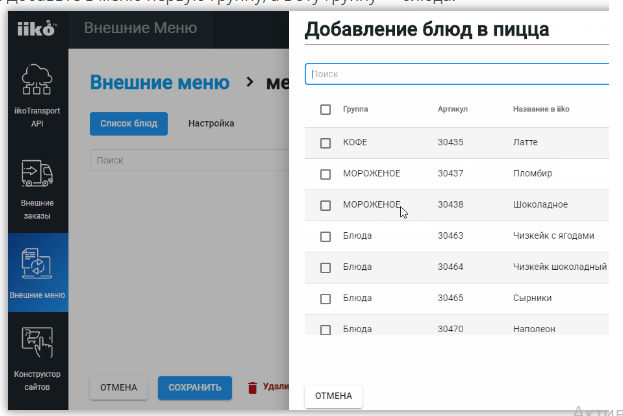
Внешнее меню iiko также позволяет задавать модификаторы блюд. Если модификаторы не нужно отображать на сайте, их можно отключить, нажав на кнопку "Показывать".
После сохранения меню в него можно вносить изменения. Изменения могут быть как внесены вручную, так и применены автоматически – из справочника номенклатуры. Чтобы применить изменения автоматически, нужно зайти в настройки блюда и нажать "Обновить". Порядок блюд в меню также можно менять – обратите внимание, что в меню на сайте порядок блюд совпадает с их порядком в системе.
Электронное qr меню
Электронное меню iiko – удобное решение для заведений общепита, которое все больше входит в употребление. Тренд на цифровизацию побуждает кафе и рестораны отказываться от традиционных бумажных меню в пользу более удобной и информативной электронной версии.
Что вообще собой представляет qr меню? Это код, размещенный на столике или флаере. При сканировании этого кода гость попадает на сайт заведения – на страничку с перечнем блюд, где может выбрать и заказать понравившиеся варианты.
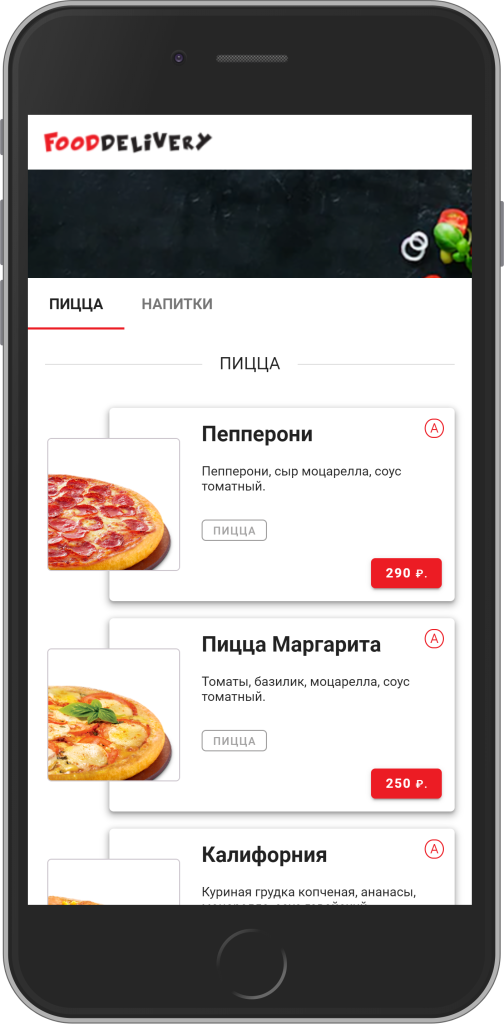
Далее мы рассмотрим, как настроить qr меню iiko.
-
Для начала нужно создать внешнее меню (см. выше). Для формирования qr меню можно использовать как вручную созданное меню, так и автоматически сгенерированный вариант.
-
Затем нужно создать сайт, на котором это меню будет размещаться. Iiko позволяет быстро сформировать структуру сайта при помощи удобного конструктора. Для этого в разделе "Внешние заказы" нужно выбрать "Конструктор сайтов" и кликнуть "Добавить". Откроется окно, где нужно будет ввести наименование домена – после этого конструктор сгенерирует ссылку на меню. В пункте "Режим работы сайта" следует указать "QR-меню".
-
Далее необходимо выбрать, какое меню будет отображаться на только что созданном сайте. Можно указать айко меню, которое ранее было создано вручную, или нажать "Создать автоматически". В последнем случае меню будет сгенерировано по номенклатуре блюд.
-
Нажать "Сохранить".
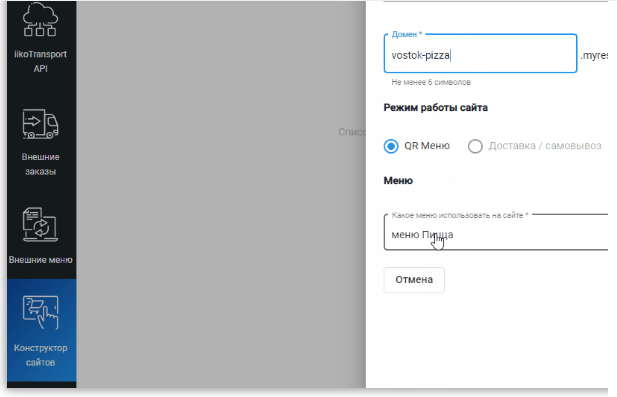
Готово, qr меню iiko создано. Теперь можно оформить сайт с ним в фирменной стилистике вашего бренда. Это делается с помощью инструментов на вкладке "Стиль". Там можно настроить цветовую гамму и добавить ссылки на ваши представительства в социальных сетях (вкладка "Соцсети").
Заключительным шагом станет создание QR-кода, который можно будет разместить на столиках, флаерах, в рекламных постах и т.д. Код будет вести пользователя на внешнее меню iiko.
Как создать код? Это очень просто:
● скопируйте ссылку на сайт с меню,
● откройте любой сайт-генератор QR-кодов (например, http://qrcoder.ru/) и вставьте скопированную ссылку в окошко для генерации кода,
● скачайте готовое изображение с кодом,
● распечатайте его и поместите на столик, флаер и т.д. или вставьте в электронном виде в рекламный пост в вашей социальной сети.
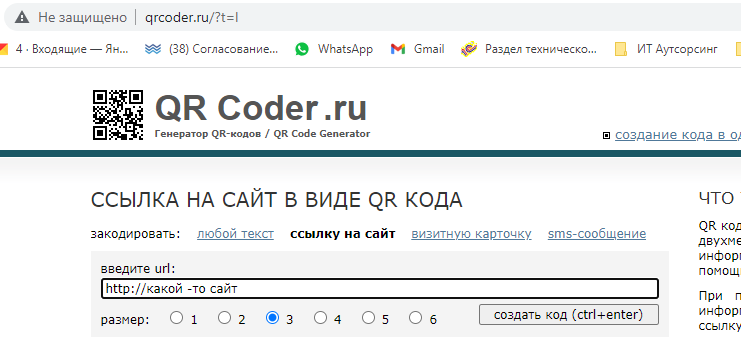
Таким образом, можно создать подробное электронное меню iiko, которым гость заведения или потенциальный клиент сможет воспользоваться, просто отсканировав код камерой смартфона. Это современное решение, которое не только добавляет удобства в использовании, но и повышает лояльность клиентов – чем быстрее можно получить доступ к интересующей информации, и чем нагляднее она будет представлена, тем лучше. И тем выше вероятность, что клиент выберет именно такой ресторан, который идет в ногу со временем.
Предлагаем Вам заключить договор на обслуживание iiko и доверить решение всех вопросов нам.
ТАРИФЫ НА ОБСЛУЖИВАНИЕ IIKO:
1. Тариф "NANO" для кофе-пойнтов и фудтраков - 1 490 руб./месяц
2. Тариф "START" для небольших кафе - 3 990 руб./месяц
3. Тариф "PRO" для ресторанов и сетей - 6 990 руб./месяц
4. Тариф "ENTERPRISE" для крупных ресторанных сетей - 8 590 руб./месяц